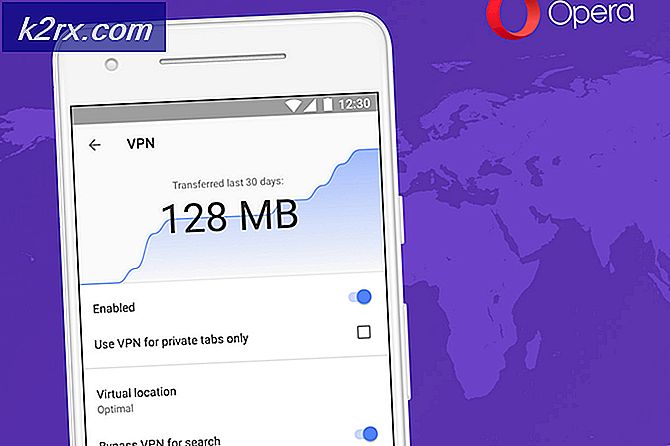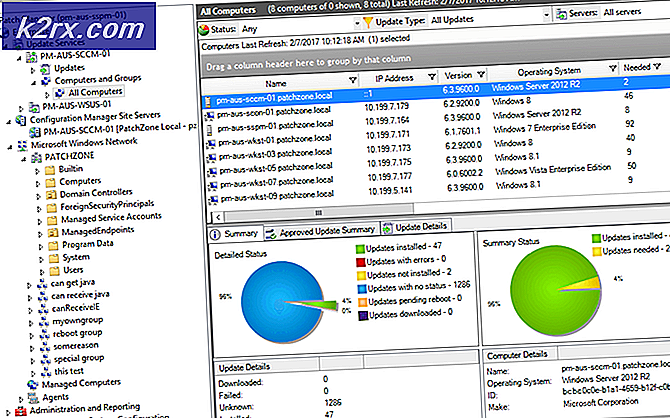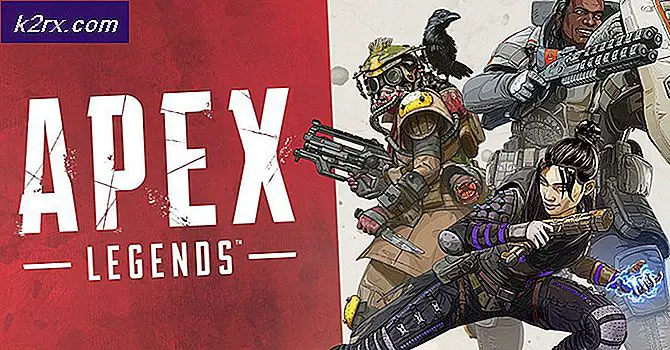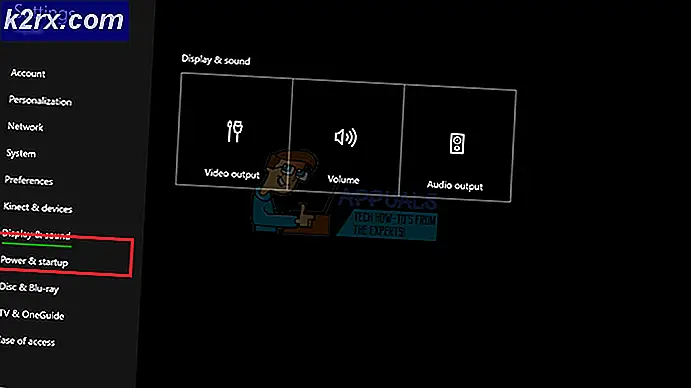So entfernen Sie Schatten oder Schlagschatten Desktop-Symbole unter Windows 10
Dieses Problem wird einen Schlagschatten unter dem Text der Symbole auf Ihrem Desktop anzeigen. Dies könnte dazu führen, dass derselbe Text unlesbar wird, und Sie werden es schwer haben, Buchstaben voneinander zu unterscheiden. Die Schatten an sich sind eine der vielen visuellen Anpassungsoptionen, die mit Windows mitgeliefert werden. Dies ist jedoch ein Problem, das bedeutet, dass die Schatten unabhängig von den Einstellungen in den Einstellungen vorhanden sind.
Glücklicherweise gibt es jedoch einige Lösungen, die Sie ausprobieren können. Wenn Sie die Anweisungen genau befolgen, werden Sie die Schatten los und Sie können den Text erneut lesen.
Methode 1: Deaktivieren Sie Schlagschatten für Symbolbeschriftungen auf dem Desktop
Die Schatten sind standardmäßig aktiviert, und Sie können sie leicht deaktivieren, da sie eine Anpassungsoption von Windows sind. Befolgen Sie dazu die folgenden Schritte.
- Klicken Sie mit der rechten Maustaste auf Arbeitsplatz oder Diesen PC, und wählen Sie im Kontextmenü die Option Eigenschaften .
- Klicken Sie im Systemfenster im linken Bereich auf den Link Erweiterte Systemeinstellungen .
- Klicken Sie unter der Überschrift Leistung auf der Registerkarte Erweitert auf Einstellungen .
- Suchen Sie auf der Registerkarte " Visuelle Effekte" die Option Schlagschatten für Symbolbeschriftungen auf dem Desktop verwenden und deaktivieren Sie sie.
- Klicken Sie auf Anwenden, um die Einstellungen zu speichern, und zweimal auf OK, um die Fenster zu schließen. Starten Sie Ihr Gerät neu.
Hinweis: Wenn diese Methode nichts löst, öffnen Sie die visuellen Effekte erneut und deaktivieren Sie Animate Steuerelemente und Elemente in Windows.
Methode 2: Deaktivieren Sie die Schatten über den Registrierungseditor
Da für die erste Methode Administratorrechte zum Öffnen der erweiterten Systemeinstellungen erforderlich sind, gibt es eine Problemumgehung, die die gleiche Schattenoption deaktiviert, jedoch über den Registrierungseditor. Der Registrierungseditor benötigt nur Administratorberechtigungen, um an Speicherorte zu schreiben, die mehrere Benutzer freigeben. Sie können jedoch die aktuellen Benutzerschlüssel ohne diese Berechtigungen bearbeiten.
PRO TIPP: Wenn das Problem bei Ihrem Computer oder Laptop / Notebook auftritt, sollten Sie versuchen, die Reimage Plus Software zu verwenden, die die Repositories durchsuchen und beschädigte und fehlende Dateien ersetzen kann. Dies funktioniert in den meisten Fällen, in denen das Problem aufgrund einer Systembeschädigung auftritt. Sie können Reimage Plus herunterladen, indem Sie hier klicken- Drücken Sie gleichzeitig die Windows- und R- Tasten auf Ihrer Tastatur, um den Lauf zu öffnen
- Geben Sie regedit ein und klicken Sie auf OK, um den Registrierungseditor zu öffnen .
- Sobald Sie sich darin befinden, navigieren Sie mit dem linken Navigationsbereich zum folgenden Speicherort:
HKEY_CURRENT_USER \ Software \ Microsoft \ Windows \ CurrentVersion \ Explorer \ Erweitert
- Klicken Sie auf der rechten Seite auf ListviewShadow. Um die Schatten zu deaktivieren, legen Sie den Wert auf 0 fest. Um die Schatten zu aktivieren, legen Sie den Wert auf 1 fest.
Methode 3: Deaktivieren Sie transparent Start, Taskleiste und Action Center (Windows 10)
Da das Deaktivieren der Verwendung von Schlagschatten für Symbolbeschriftungen auf dem Desktop die Schatten für einige Benutzer nicht entfernt, gibt es eine Lösung, die eine weitere Deaktivierung erfordert.
- Drücken Sie die Windows- Taste auf Ihrer Tastatur, geben Sie Einstellungen ein und öffnen Sie die Einstellungen.
- Öffnen Sie Personalisierung, und klicken Sie im linken Menü auf Farben .
- Scrollen Sie nach unten und finden Sie Make Start, Taskleiste und Action Center transparent .
- Starten Sie Ihr Gerät neu, damit die Änderungen wirksam werden und die Schatten verschwunden sind.
Obwohl die Schlagschatten für Windows ein einfacher visueller Effekt sein sollen, haben sie für bestimmte Benutzer Probleme mit der Lesbarkeit von Text auf dem Desktop verursacht. Alles, was Sie tun müssen, ist jedoch die Anweisungen in den oben beschriebenen Methoden zu befolgen, und Sie werden die Schatten in kürzester Zeit loswerden.
PRO TIPP: Wenn das Problem bei Ihrem Computer oder Laptop / Notebook auftritt, sollten Sie versuchen, die Reimage Plus Software zu verwenden, die die Repositories durchsuchen und beschädigte und fehlende Dateien ersetzen kann. Dies funktioniert in den meisten Fällen, in denen das Problem aufgrund einer Systembeschädigung auftritt. Sie können Reimage Plus herunterladen, indem Sie hier klicken